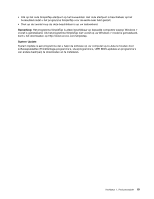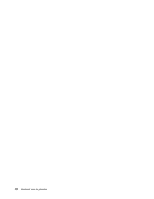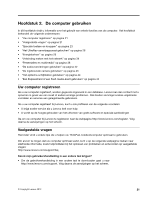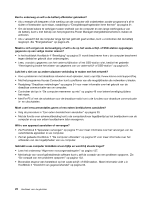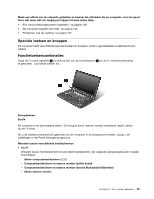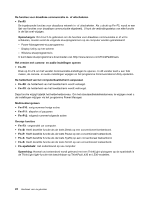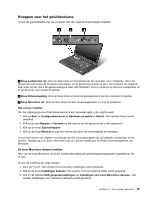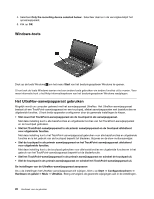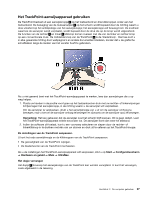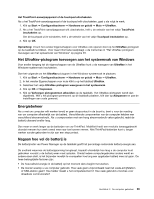Lenovo ThinkPad L530 (Dutch) User Guide - Page 42
Power Management-stuurprogramma, Fn+spatiebalk
 |
View all Lenovo ThinkPad L530 manuals
Add to My Manuals
Save this manual to your list of manuals |
Page 42 highlights
De functies voor draadloze communicatie in- of uitschakelen • Fn+F5 De ingebouwde functies voor draadloos netwerk in- of uitschakelen. Als u drukt op Fn+F5, wordt er een lijst van functies voor draadloze communicatie afgebeeld. U kunt de verbindingsstatus van elke functie in de lijst snel wijzigen. Opmerkingen: Om Fn+F5 te gebruiken om de functies voor draadloze communicatie in of uit te schakelen, moeten eerst de volgende stuurprogramma's op de computer worden geïnstalleerd: - Power Management-stuurprogramma - Display Utility op het scherm - Wireless-stuurprogramma's U kunt deze stuurprogramma´s downloaden van http://www.lenovo.com/ThinkPadDrivers. Het venster met camera- en audio-instellingen openen • Fn+F6 Druk op Fn+F6 om het venster Communicatie-instellingen te openen. In dit venster kunt u een foto maken, de camera- en audio-instellingen wijzigen en het programma Communications Utility opstarten. De helderheid van het computerbeeldscherm aanpassen • Fn+F8: de helderheid van het beeldscherm wordt verlaagd. • Fn+F9: de helderheid van het beeldscherm wordt verhoogd. Deze functie wijzigt tijdelijk het helderheidsniveau. Om het standaardhelderheidsniveau te wijzigen moet u de instellingen wijzigen via het programma Power Manager. Multimediaregelaars • Fn+F10: vorig nummer/vorige scène • Fn+F11: afspelen of pauzeren • Fn+F12: volgend nummer/volgende scène Overige functies • Fn+F3: vergrendelt uw computer. • Fn+B: Heeft dezelfde functie als de toets Break op een conventioneel toetsenbord. • Fn+P: Heeft dezelfde functie als de toets Pause op een conventioneel toetsenbord. • Fn+S: Heeft dezelfde functie als de toets SysRq op een conventioneel toetsenbord. • Fn+K: Heeft dezelfde functie als de toets ScrLK op een conventioneel toetsenbord. • Fn+spatiebalk: niet ondersteund op uw computer. Opmerking: Hoewel uw toetsenbord wordt geleverd met een ThinkLight-pictogram op de spatiebalk is de ThinkLight light-functie niet beschikbaar op ThinkPad L430 en L530-modellen. 24 Handboek voor de gebruiker